As instruções abaixo mostram uma maneira fácil de adicionar uma tag a um membro no Active Campaign quando sua transação for concluída.
Etapa:1 Faça login e comece a criar um Zap
A primeira coisa que você precisa fazer é entrar na sua conta do Zapier e clicar no botão "Create Zap".

Etapa 2: Criando um acionador MemberPress
Procure por MemberPress na barra de pesquisa e clique nele quando o encontrar.
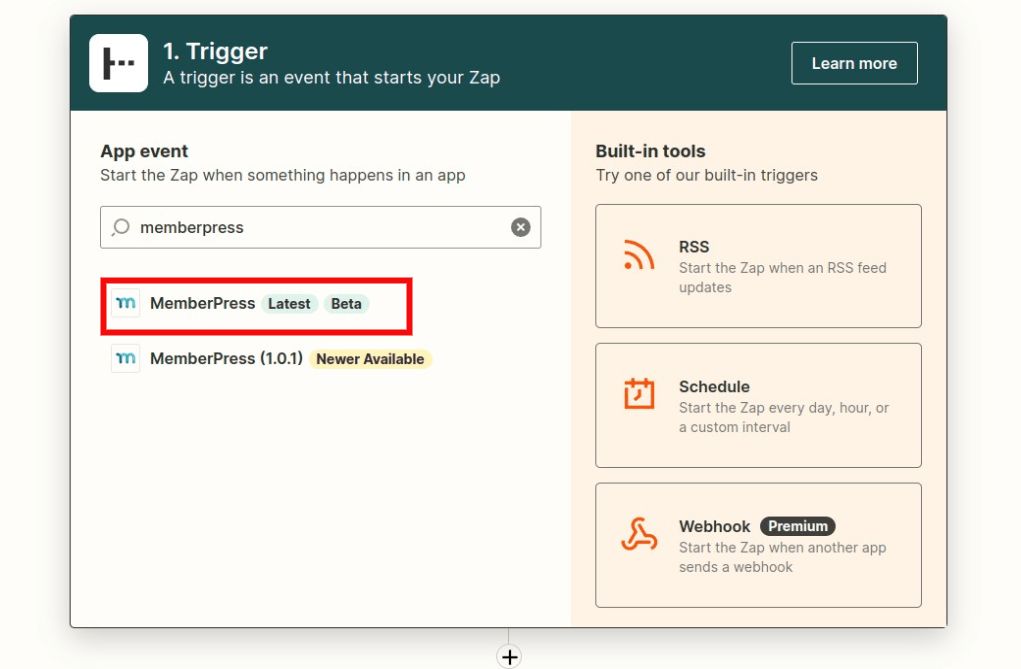
Selecione "Transaction Completed" (Transação concluída). Em seguida, clique no botão Save + Continue (Salvar + Continuar).
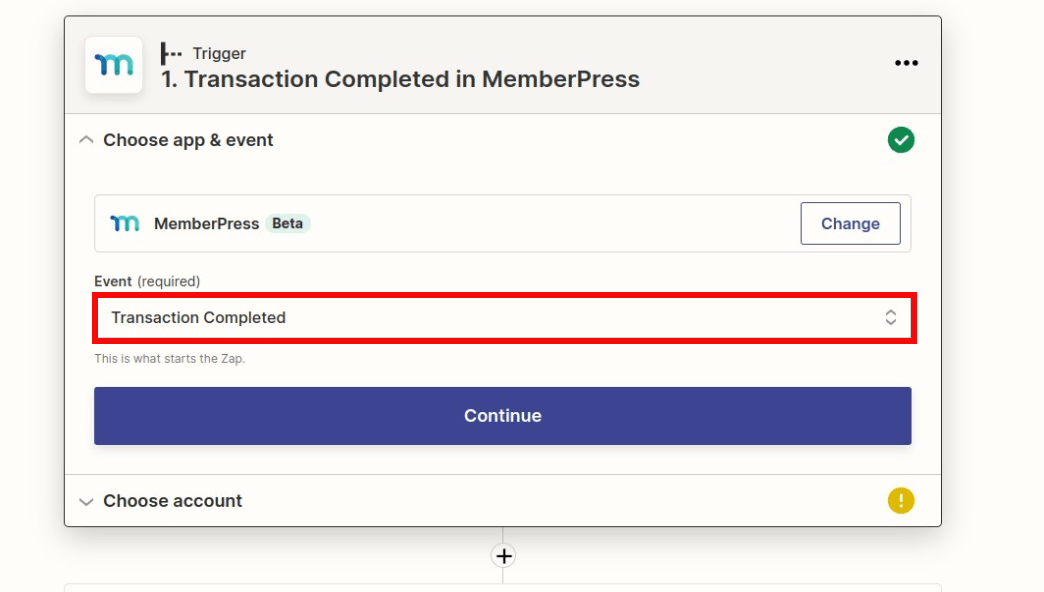
Conecte sua conta MemberPress, caso ainda não tenha feito isso, e clique em continuar.
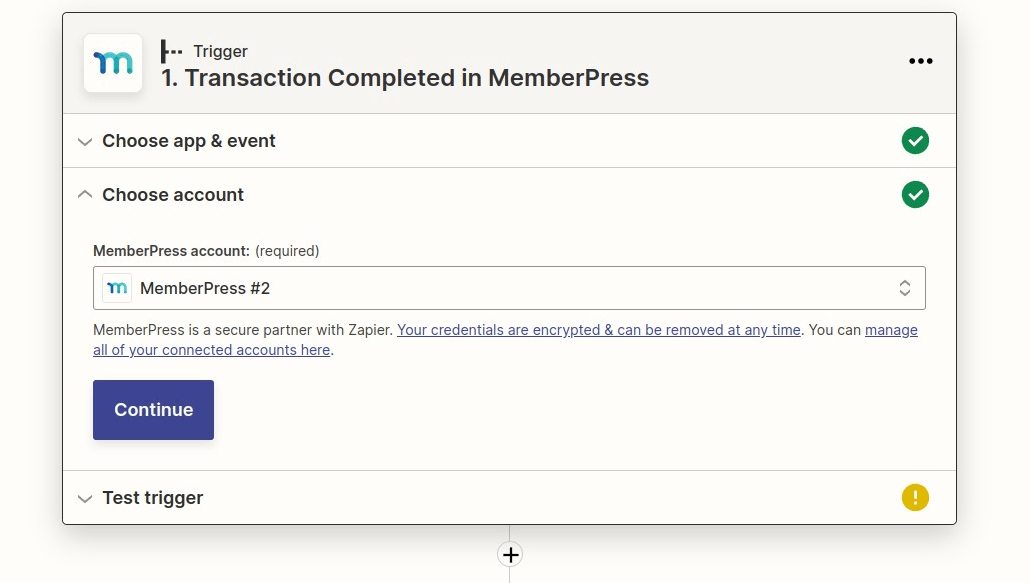
Teste seu acionador para que o Zapier possa extrair a transação mais recente que foi concluída em seu site. Quando terminar, clique em Continue (Continuar).
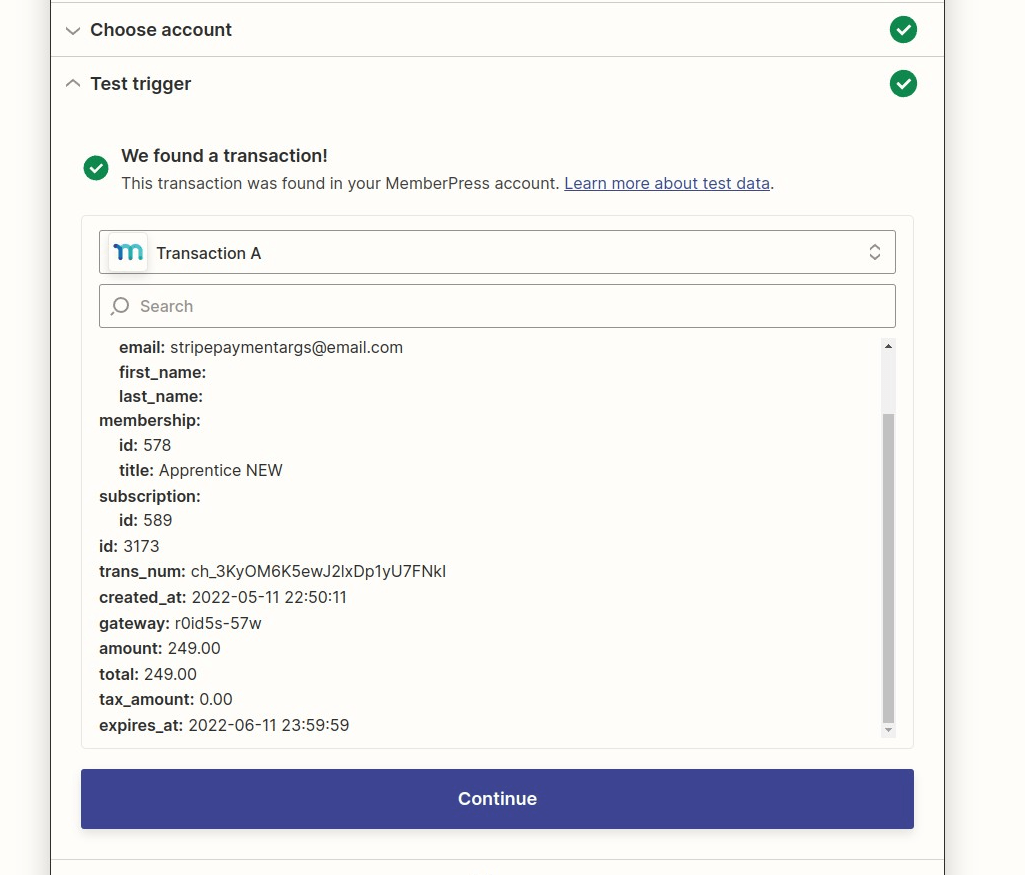
Etapa 3: Criação de um acionador de ação de campanha ativa
Procure por Active Campaign e selecione-a.
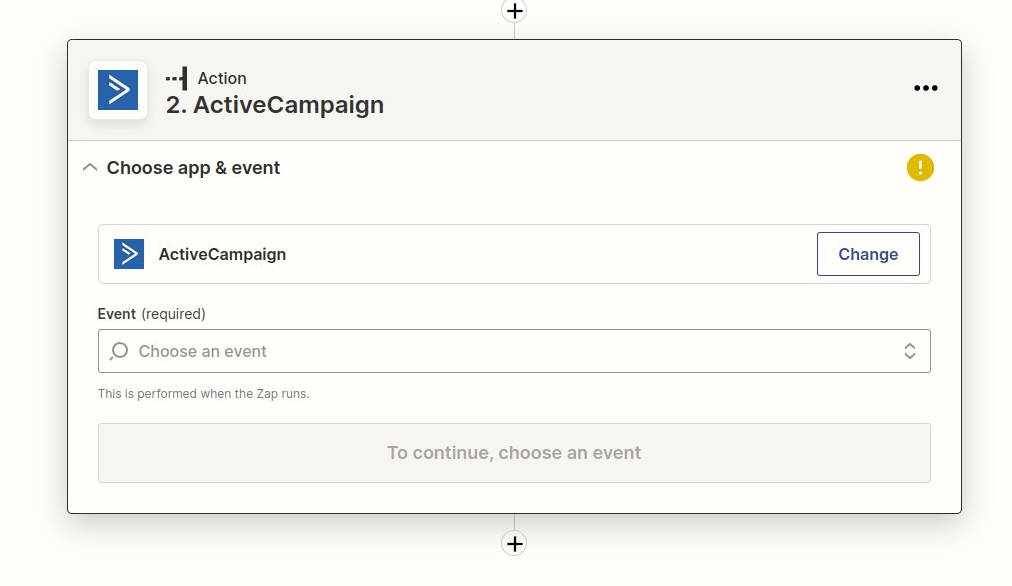
Selecione Create/Update Contact (Criar/Atualizar contato) e clique em Continue (Continuar).
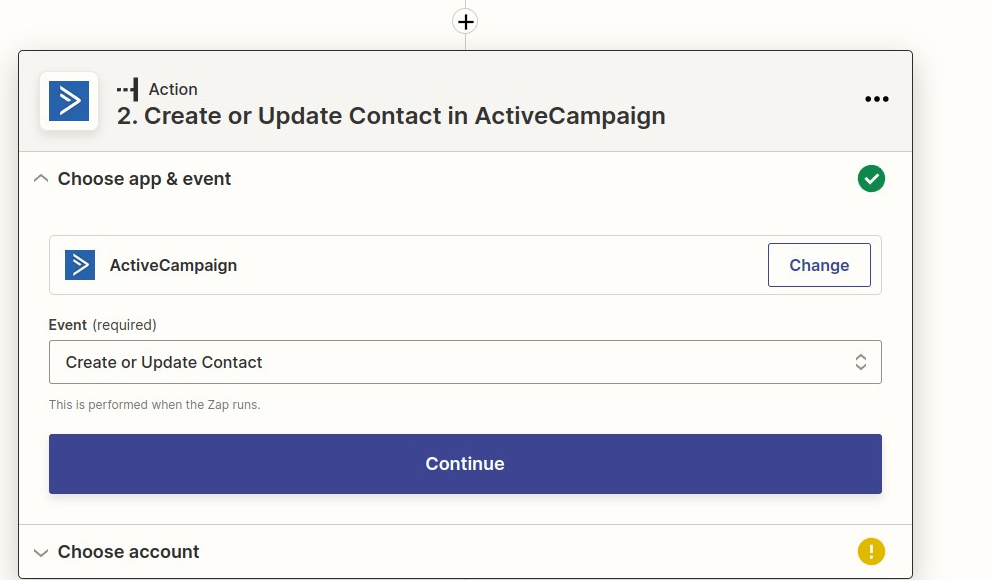
Você deverá conectar sua conta do Active Campaign ao Zap se ainda não tiver feito isso e, em seguida, clicar em Continue (Continuar).
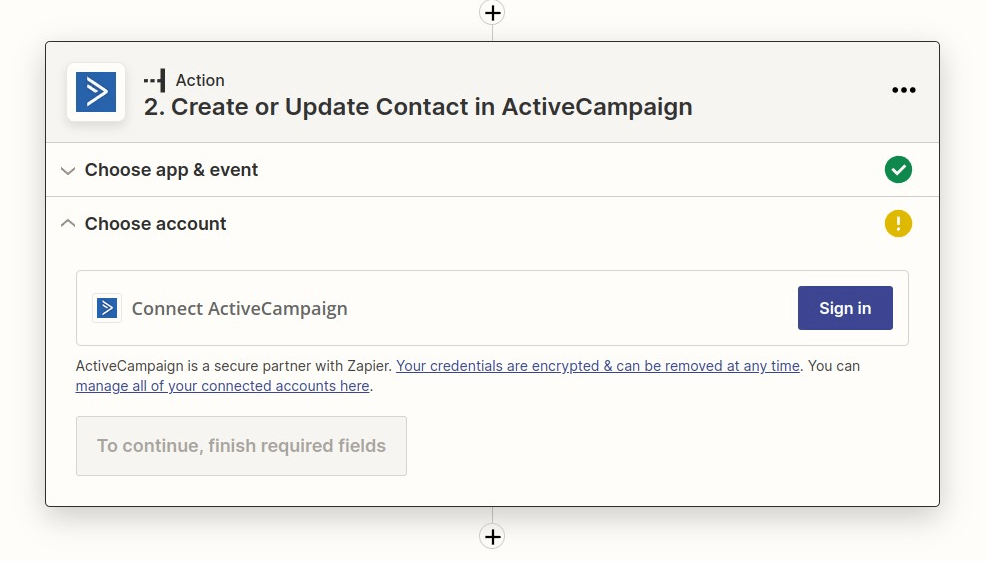
Esta captura de tela mostra um exemplo de configuração da tag e de outras informações necessárias. Clique em "Continue" (Continuar) depois de preencher os campos que você gostaria de preencher.
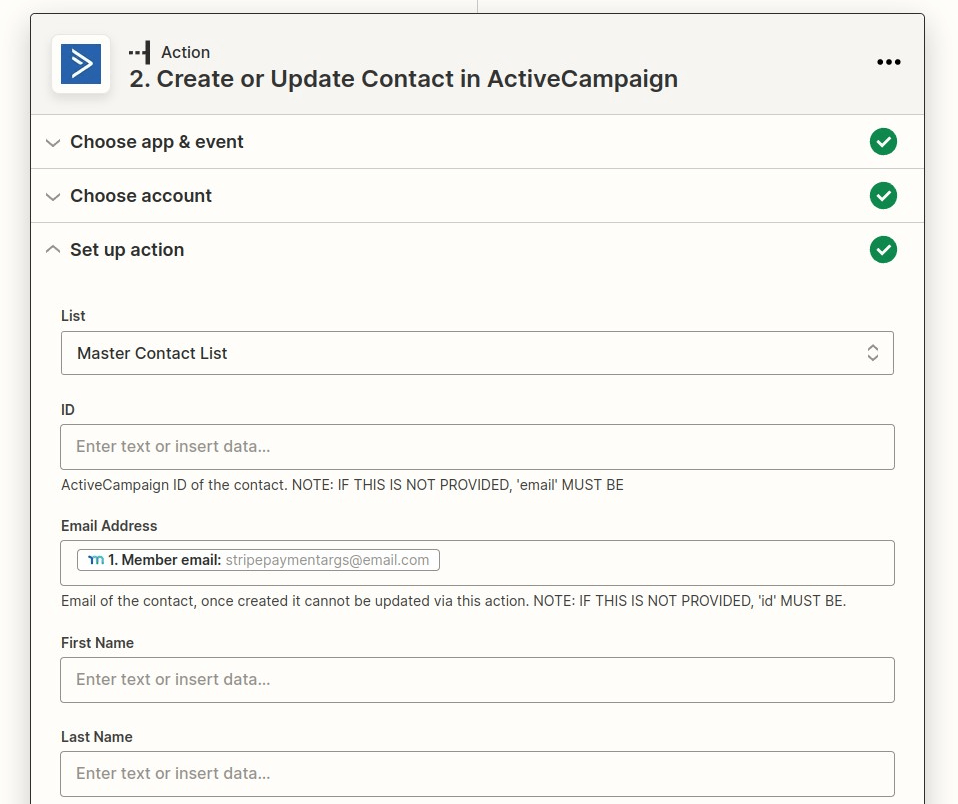
Agora, você pode testá-lo e certificar-se de que tudo foi concluído com êxito.
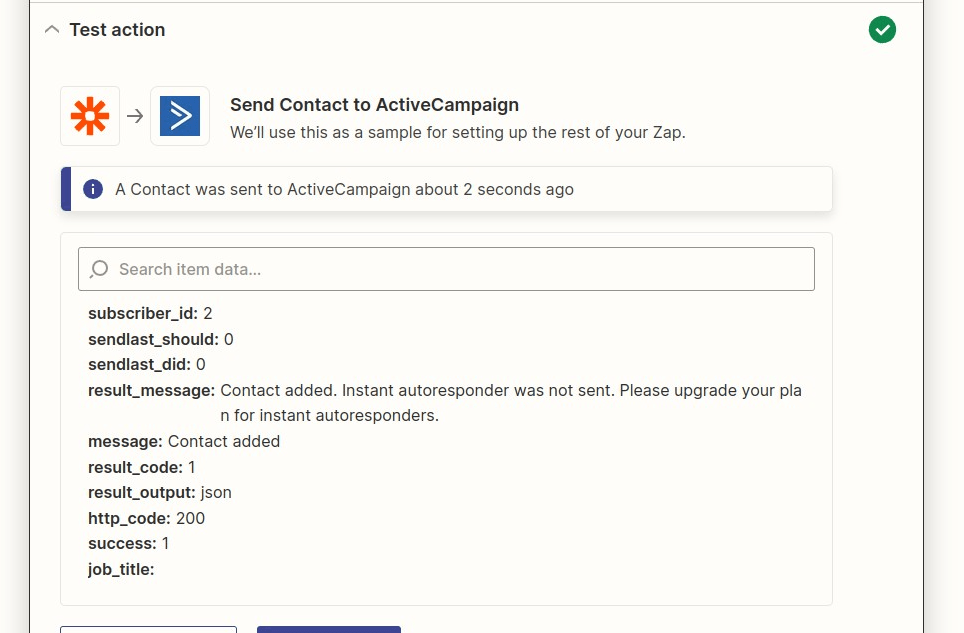
Para ter certeza de que a tag foi adicionada com êxito, faça login na Active Campaign e verifique se o usuário tem a tag.
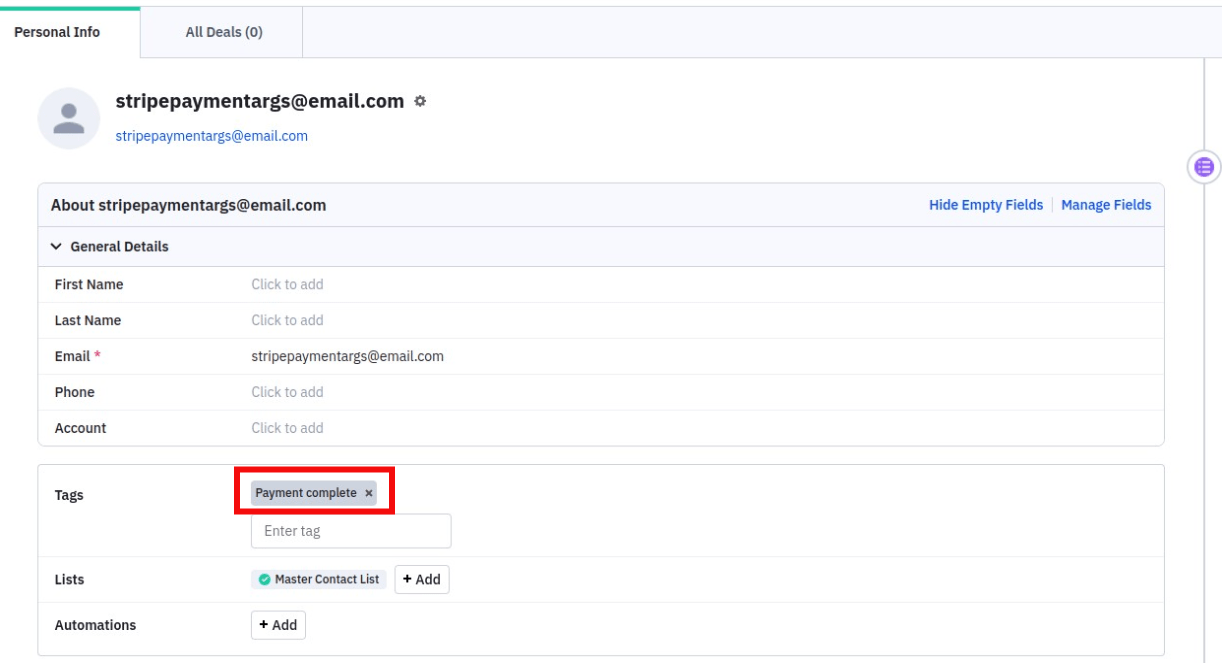
Após a confirmação, clique em Finish. Sua última etapa é dar um nome ao Zap e ativá-lo.
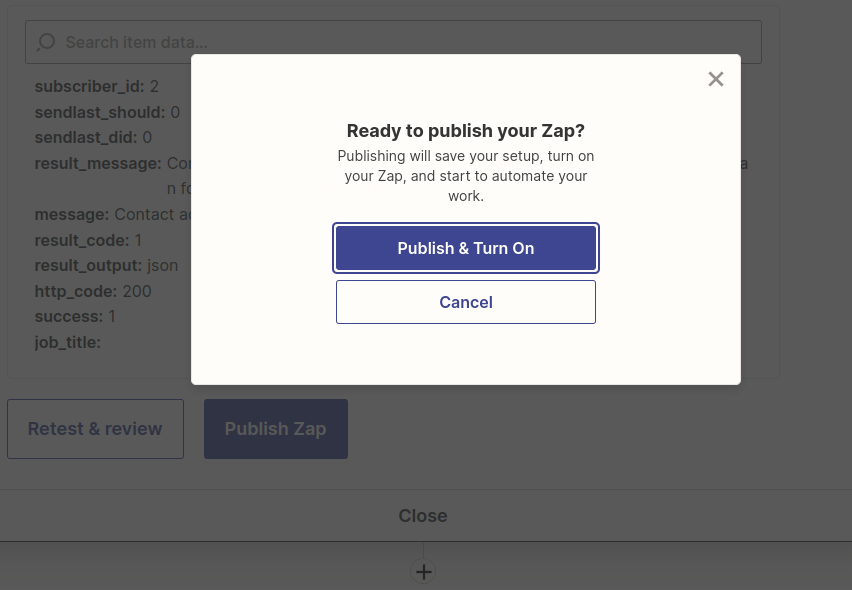
Depois de ativado, o Zap marcará automaticamente um usuário assim que a transação for concluída no MemberPress.











